Per quelli di voi che non sanno cosa LEMP è – questa è una combinazione di pacchetti software – L inux, N ginx (pronunciato E ngineX), M ariaDB e P HP.
Puoi usare LEMP a scopo di test o in un ambiente di produzione reale per distribuire applicazioni web utilizzando framework PHP come Laravel o Yii, o sistemi di gestione dei contenuti come WordPress, Drupal o Joomla
Potresti chiederti qual è la differenza tra LAMP e LEMP . Bene, l'unica differenza è il server web incluso:Apache (in LAMPADA ) e Nginx (in LEMP ). Entrambi i server web sono abbastanza buoni e mentre sono Apache è quello più utilizzato, Nginx non si tira indietro in alcun modo.
Un'altra applicazione ampiamente utilizzata normalmente installata insieme a LEMP stack è PhpMyAdmin – è uno strumento basato sul Web PHP per l'amministrazione di un MySQL/MariaDB server di database da un browser web.
Se stai cercando una configurazione LAMP per il tuo Ubuntu 20.04 , quindi dovresti leggere la nostra guida all'installazione di LAMP su Ubuntu 20.04.
Prerequisiti:
- Guida all'installazione del server Ubuntu 20.04
In questo articolo imparerai come installare e configurare il LEMP impilare con PhpMyAdmin in Ubuntu 20.04 server.
Passaggio 1:installazione di Nginx su Ubuntu 20.04
1. Nginx è un server Web moderno e veloce progettato per server molte connessioni simultanee senza consumare troppe risorse del server. Questo è il motivo per cui è spesso la scelta preferita negli ambienti aziendali.
NGINX è anche comunemente usato come bilanciatore del carico e cache di contenuti web. Supporta server virtuali basati su nome e IP (analoghi agli host virtuali in Apache).
Puoi installare Nginx sul tuo Ubuntu 20.04 desktop o server eseguendo il comando seguente.
$ sudo apt update $ sudo apt install nginx
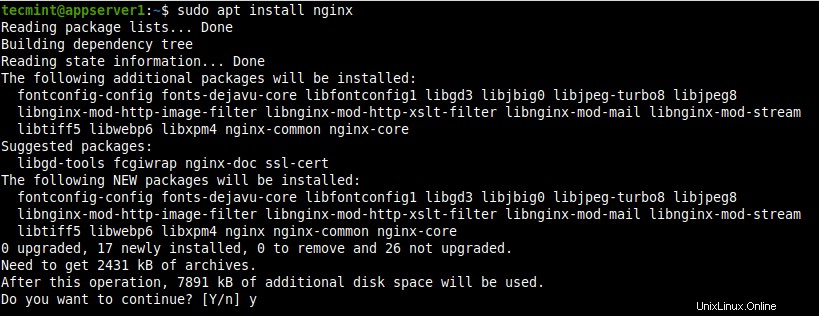
Installa Nginx su Ubuntu 20.04
I file di configurazione di Nginx sono archiviati in /etc/nginx directory e il suo file di configurazione principale è /etc/nginx/nginx.conf . È importante sottolineare che la radice del documento predefinita per l'archiviazione dei file Web è /usr/share/nginx/html/ . Ma puoi usare lo standard /var/www/html che dovrebbe essere configurato nel file di configurazione del blocco del server del tuo sito web o dell'applicazione.
2. Il programma di installazione del pacchetto Ubuntu attiva systemd per avviare il servizio Nginx e abilitarlo per l'avvio automatico ogni volta che il server viene riavviato. Utilizzare i seguenti comandi systemctl per confermare che il servizio è in esecuzione e abilitato.
$ sudo systemctl status nginx $ sudo systemctl is-enabled nginx
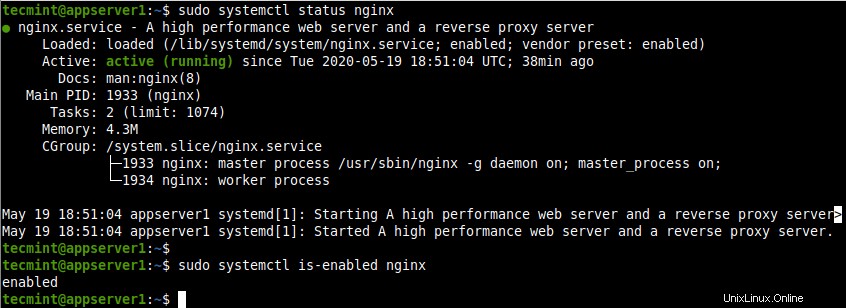
Controlla lo stato del servizio Nginx
3. Ora è il momento di controllare se il Nginx l'installazione è avvenuta con successo chiamando la pagina Nginx tramite browser utilizzando l'indirizzo IP del server.
http://SERVER_IP
Se non conosci l'indirizzo IP del tuo server, puoi trovarlo utilizzando il comando IP come mostrato.
$ ip addr show
La pagina Web predefinita di NGINX dovrebbe essere caricata come mostrato nella schermata seguente, a conferma dell'installazione e del funzionamento corretti.
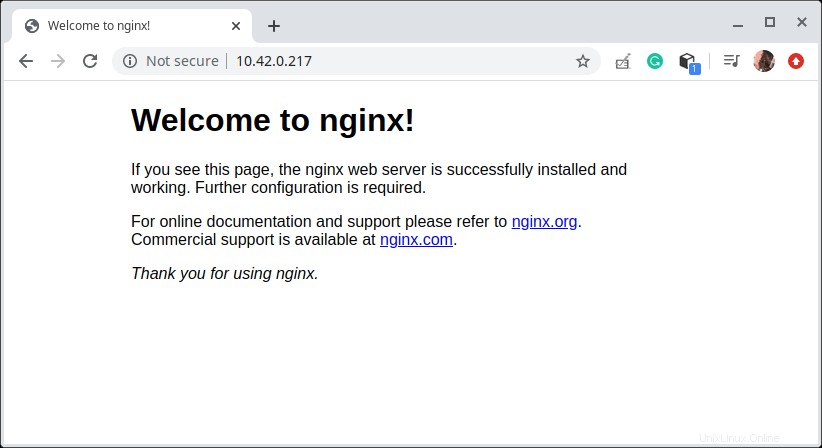
Prova l'installazione di Nginx
Fase 2:installazione del database MariaDB su Ubuntu 20.04
4. MariaDB è un sistema di gestione di database relazionali relativamente nuovo che è stato progettato come un fork della community di MySQL dopo l'acquisizione di Oracle.
L'installazione di MariaDB è semplice e può essere avviata con il comando come:
$ sudo apt install mariadb-server mariadb-client
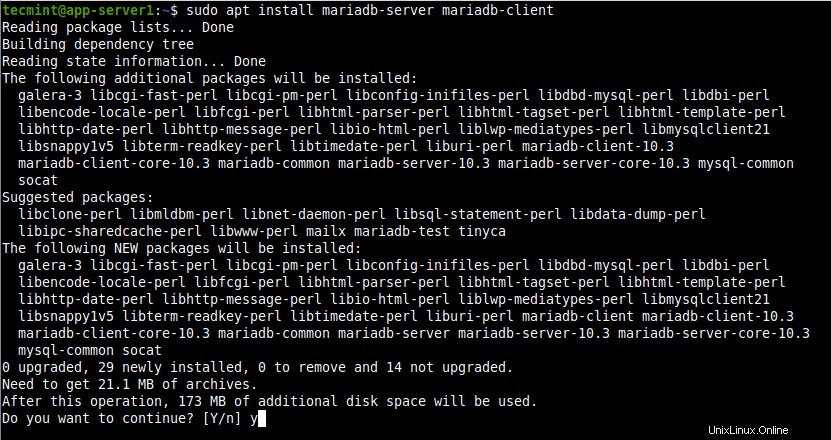
Installa MariaDB su Ubuntu 20.04
5. Anche il servizio MariaDB viene avviato automaticamente e abilitato per l'avvio sempre all'avvio del sistema e puoi confermarlo utilizzando i seguenti comandi.
$ sudo systemctl status mariadb $ sudo systemctl is-enabled mariadb
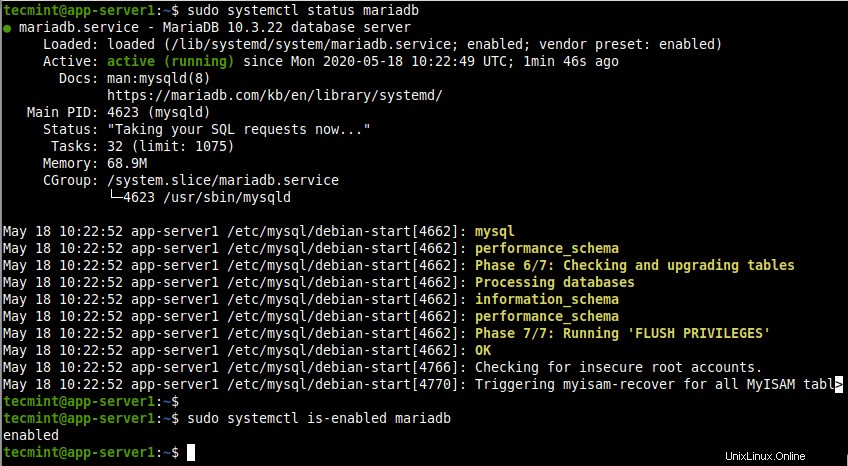
Controlla il servizio MariaDB
6. Se desideri migliorare MariaDB sicurezza, puoi eseguire mysql_secure_installation comando, che fornirà alcune opzioni di base ma importanti da configurare:
$ sudo mysql_secure_installation
Quindi scegli l'opzione per impostare la password dell'utente root (o amministratore) del database e segui le istruzioni e leggi attentamente le domande. Per proteggere il server del database, rispondi alle domande come mostrato nello screenshot.
- Inserisci la password corrente per root (inserisci per nessuno):Inserisci
- Impostare una password di root? [S/n]
y - Rimuovere utenti anonimi? [S/n]
y - Non consentire l'accesso root in remoto? [S/n]
y - Rimuovere il database dei test e accedervi? [S/n]
y - Ricaricare ora le tabelle dei privilegi? [S/n]
y
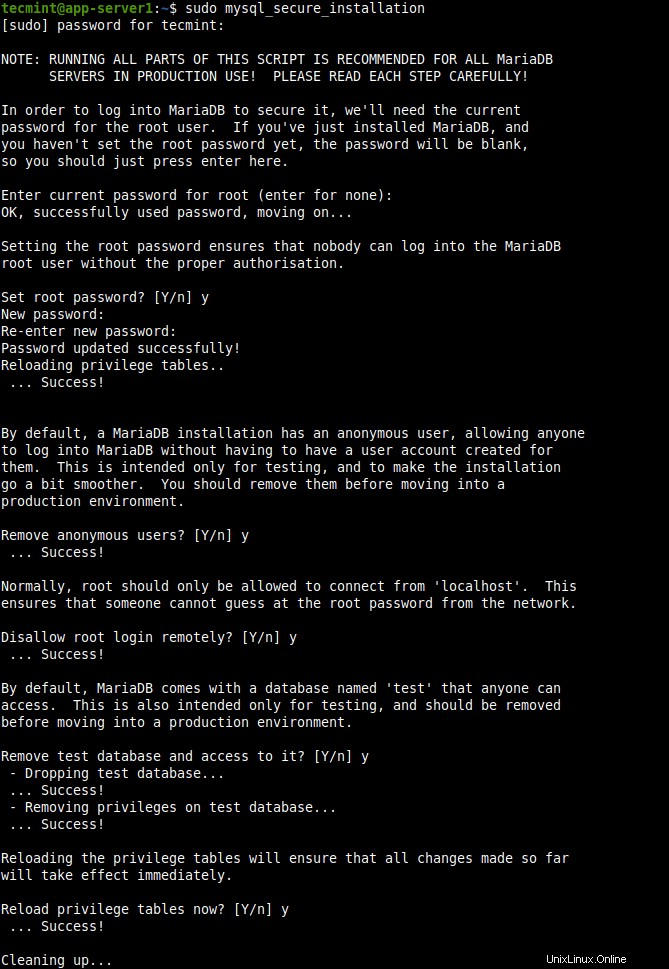
Server MariaDB sicuro
7. Per creare, gestire ed eseguire operazioni di database, è necessario mysql comando shell con -u flag per specificare il nome utente del database e -p per fornire la password dell'utente.
Per connettersi come root utente, usa il comando sudo (anche senza -p flag) altrimenti riceverai l'errore evidenziato nello screenshot seguente.
$ mysql -u root -p $ sudo mysql -u root
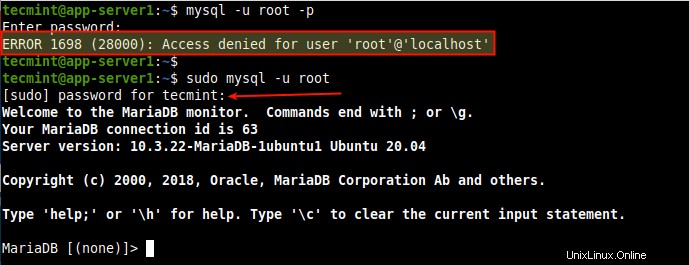
Accedi a MariaDB Shell
Fase 3:installazione di PHP in Ubuntu 20.04
8. PHP è un popolare linguaggio di scripting open source, flessibile e dinamico per la creazione di siti Web e applicazioni Web. Supporta una varietà di tecniche di programmazione. È importante sottolineare che la comunità PHP è ampia e diversificata, composta da innumerevoli librerie, framework e altri componenti utili.
NGINX utilizza FPM (Gestione processo FastCGI ) o PHP-FPM , per elaborare gli script PHP. PHP-FPM è un PHP alternativo ampiamente utilizzato FastCGI implementazione fornita con molte funzionalità aggiuntive e utilizzata per alimentare siti/applicazioni Web ad alto traffico.
Per installare PHP e PHP-FPM , esegui il comando seguente che installerà anche alcuni pacchetti aggiuntivi richiesti.
$ sudo apt install php php-mysql php-fpm
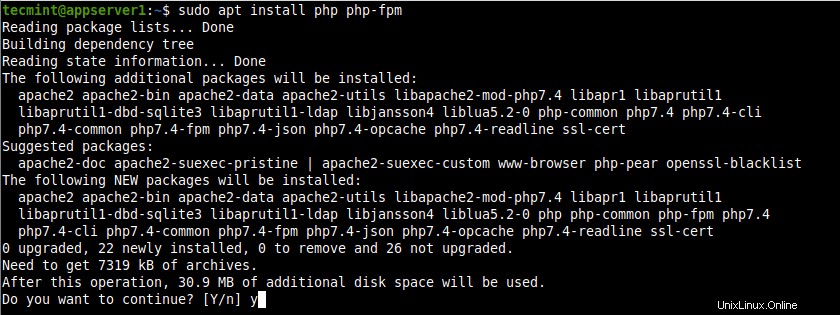
Installa PHP e PHP-FPM su Ubuntu 20.04
Da PHP 7.4 è la versione predefinita di PHP in Ubuntu 20.04 , i file di configurazione PHP si trovano in /etc/php/7.4/ e il PHP-FPM i file di configurazione sono archiviati in /etc/php/7.4/fpm .
9. Quindi, controlla se il php7.4-fpm il servizio è attivo e funzionante e se è abilitato con il comando seguente.
$ sudo systemctl status php7.4-fpm $ sudo systemctl is-enabled php7.4-fpm
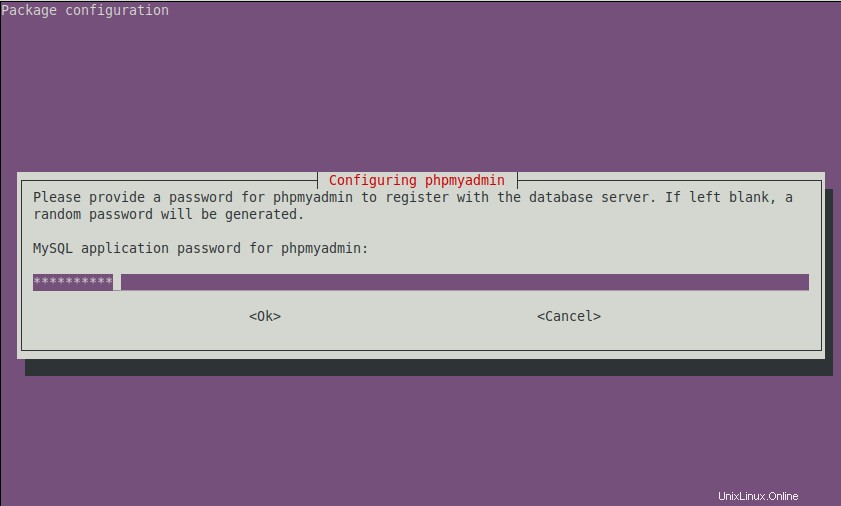
Verifica lo stato PHP-FPM
Fase 4:configurazione di Nginx per funzionare con PHP-FPM
10. Ora devi configurare NGINX per inoltrare le richieste dei clienti a PHP-FPM , che per impostazione predefinita è configurato per l'ascolto su un UNIX socket come definito dal parametro listen in /etc/php/7.4/fpm/pool.d/www.conf file di configurazione del pool predefinito.
$ sudo vi /etc/php/7.4/fpm/pool.d/www.conf
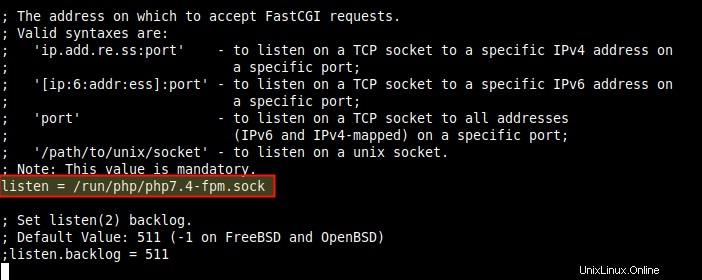
Configura socket PHP-FPM
11. Nel file di configurazione del blocco server predefinito (/etc/nginx/sites-available/default ), decommenta la direttiva sulla posizione per elaborare le richieste PHP in modo che assomigli a quella mostrata nello screenshot seguente.
$ sudo vi /etc/nginx/sites-available/default
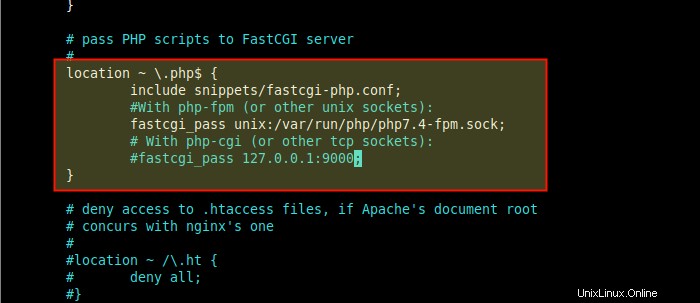
Configura Nginx Block per utilizzare il socket PHP-FPM
Salva il file ed esci.
12. Quindi verifica la correttezza della sintassi di configurazione di NGINX. Se è OK, riavvia il servizio Nginx per applicare le nuove modifiche.
$ sudo nginx -t $ sudo systemctl restart nginx
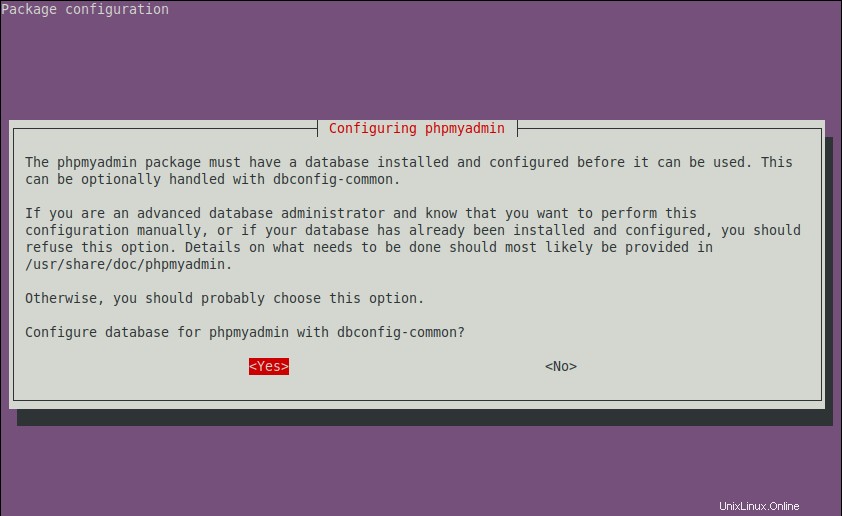
Controlla la configurazione di Nginx
13. Ora verifica se NGINX può funzionare insieme a PHP-FPM per elaborare le richieste PHP. Crea un semplice info.php pagina nella directory principale del documento.
$ echo "<?php phpinfo(); ?>" | sudo tee /var/www/html/info.php
14. Nel tuo browser, naviga utilizzando il seguente indirizzo. La pagina di configurazione PHP dovrebbe essere caricata come mostrato nella schermata seguente.
http://SERVER_IP/info.php
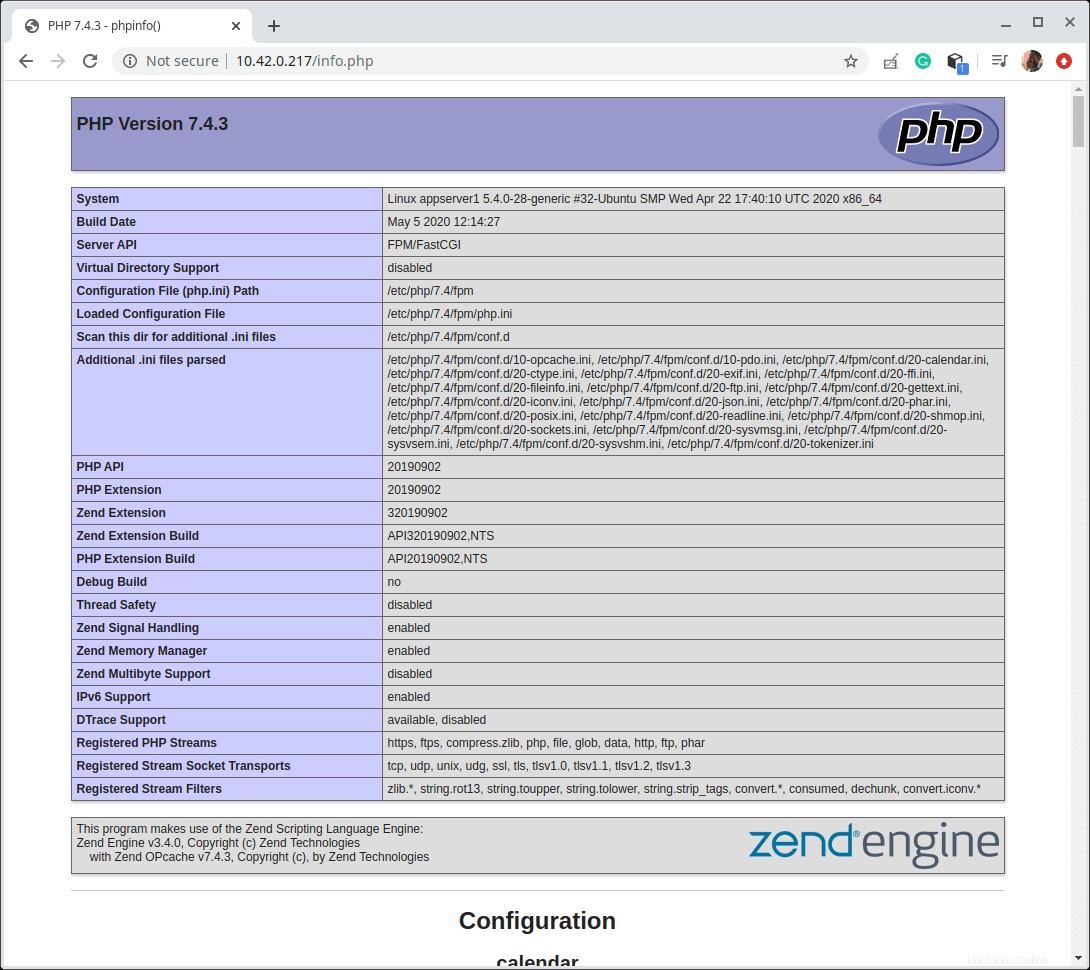
Controlla le informazioni PHP e PHP-FPM
Passaggio 5:installazione di PhpMyAdmin in Ubuntu 20.04
15. PhpMyAdmin è un'applicazione PHP basata sul Web gratuita e open source creata specificamente per l'amministrazione di MySQL/MariaDB server di database tramite un browser web. Fornisce un'interfaccia grafica intuitiva e supporta un'ampia gamma di funzioni comuni per le attività di amministrazione del database.
$ sudo apt install phpmyadmin
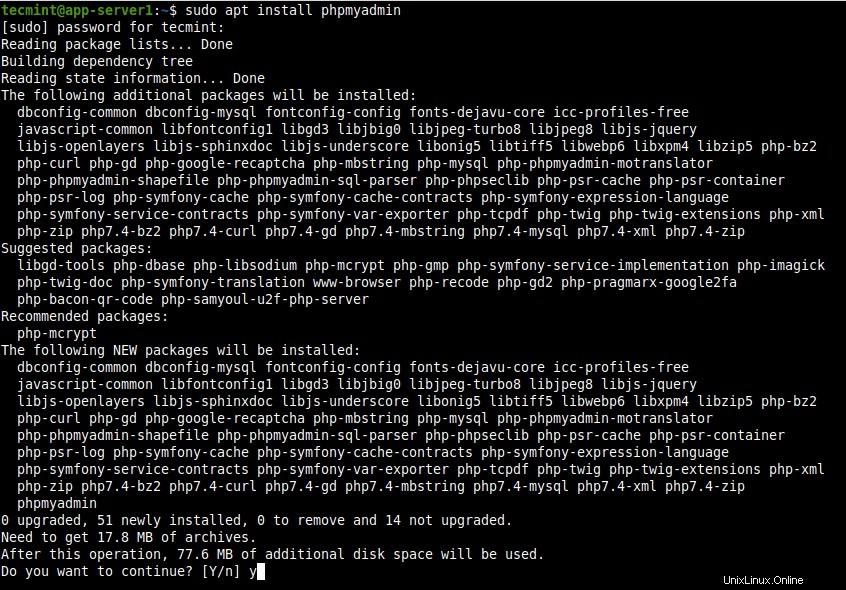
Installa PhpMyAdmin in Ubuntu 20.04
16. Durante l'installazione del pacchetto, ti verrà chiesto di configurare diversi aspetti di PhpMyAdmin pacchetto. Innanzitutto, verrà richiesto di scegliere il server Web predefinito per eseguirlo. Premi Esc perché NGINX non è nell'elenco fornito.
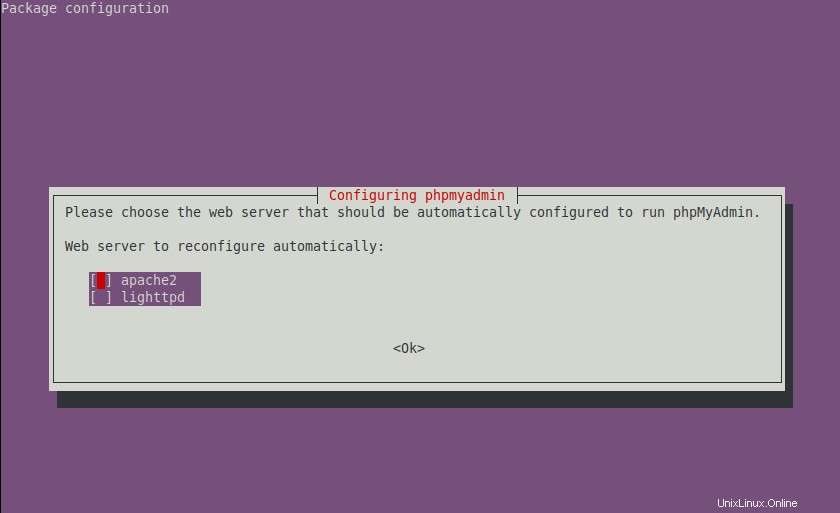
Scegli Web Server per configurare PHPMyAdmin
17. Successivamente, PhpMyAdmin richiede un database con cui lavorare. In questa richiesta di configurazione del pacchetto, scegli Yes per configurare un database per PhpMyAdmin con il pacchetto dbconfig-common .
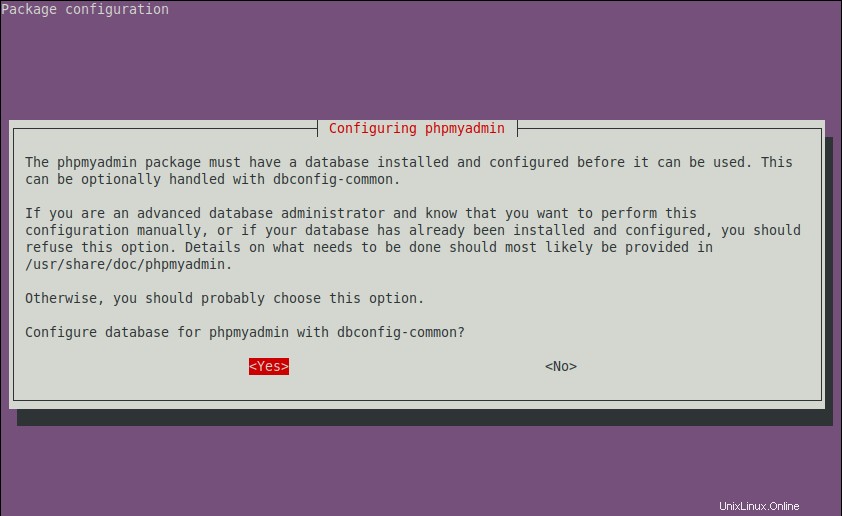
Configura database per PhpMyAdmin
18. Nella richiesta successiva, devi fornire una password per PhpMyAdmin per registrarsi con MariaDB Banca dati. Inserisci una password sicura e fai clic su Invio.
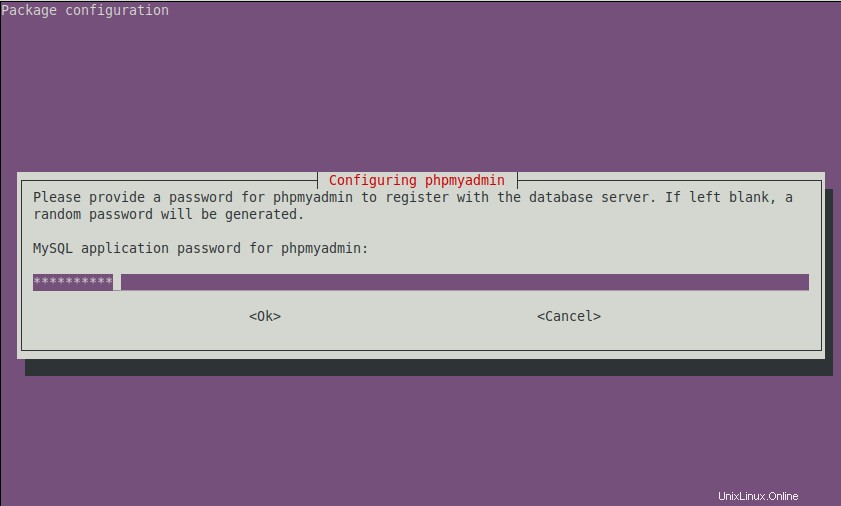
Crea una password per PhpMyAdmin
Passaggio 6:configurazione di NGINX per servire il sito PhpMyAdmin
19. Per abilitare NGINX per servire PhpMyAdmin sito situato in /usr/share/phpmyadmin , crea un collegamento simbolico per questa directory nella root del documento, quindi imposta le autorizzazioni e la proprietà corrette nella directory PHPMyAdmin come segue.
$ sudo ln -s /usr/share/phpmyadmin /var/www/html/phpmyadmin $ sudo chmod 775 -R /usr/share/phpmyadmin/ $ sudo chown root:www-data -R /usr/share/phpmyadmin/
20. Inoltre, assicurati che l'indice direttiva nella configurazione predefinita del blocco del server (/etc/nginx/sites-available/default ) include index.php come mostrato nella schermata seguente.
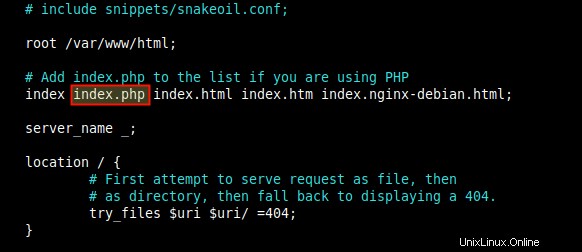
Configura la direttiva sull'indice Nginx
21. Quindi, riavvia il servizio Nginx ancora una volta per applicare le modifiche precedenti.
$ sudo systemctl restart nginx
22. Ora accedi a PhpMyAdmin sito da un browser utilizzando il seguente indirizzo.
http://SERVER_IP/phpmyadmin.
Nella pagina di accesso, autenticati con il nome utente e la password PHPMyAdmin. Ricorda che l'accesso utente root remoto è disabilitato a meno che tu non stia accedendo a PHPMyAdmin sull'host locale in cui è installato il database MariaDB, l'accesso root non funzionerà.
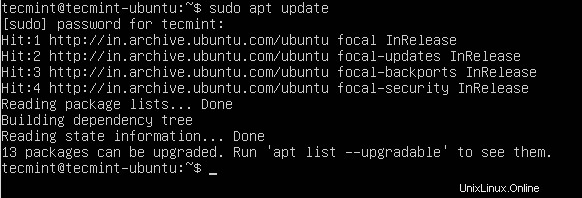
Accesso a PhpMyAdmin
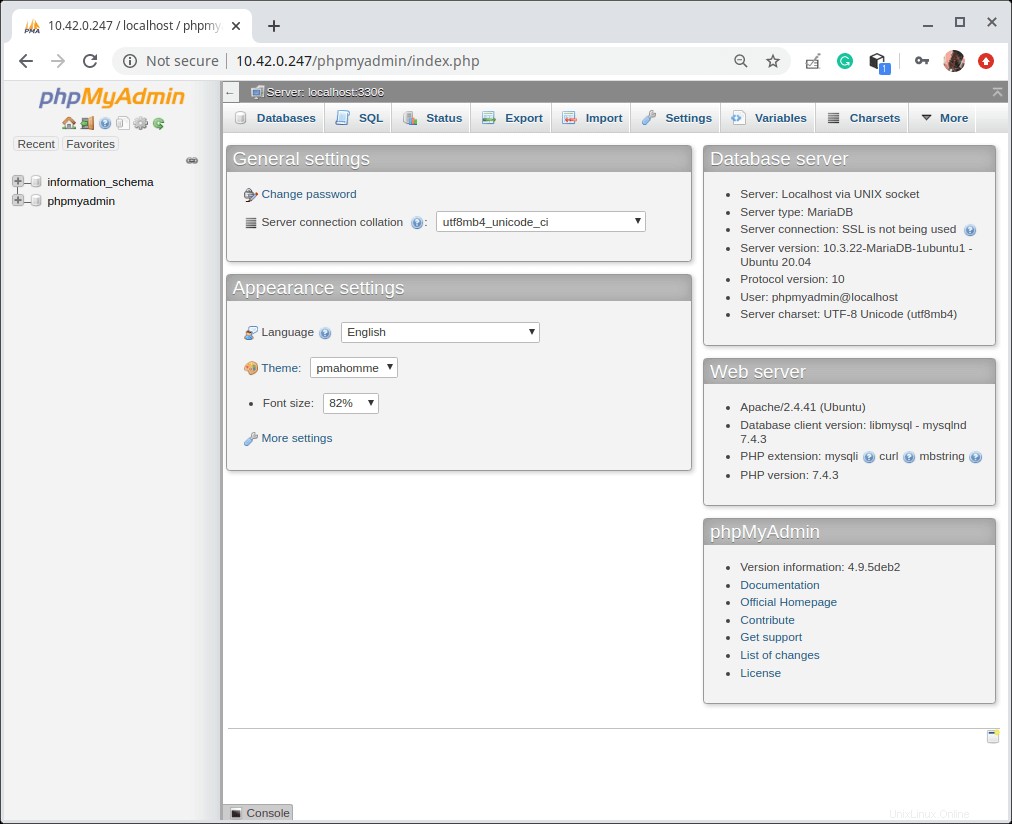
Dashboard PhpMyAdmin
Ultimo ma non meno importante, proteggi il tuo PhpMyAdmin installazione utilizzando la nostra guida:4 consigli utili per proteggere l'interfaccia Web di PhpMyAdmin.
Conclusione
Il tuo LEMP la configurazione è ora completa e puoi iniziare a creare le tue applicazioni web o semplicemente giocare con Nginx e MariaDB servizi che hai appena installato. Questi sono ampiamente utilizzati e acquisire maggiori conoscenze in essi è altamente raccomandato per gli amministratori di sistema.
Condividere è prendersi cura...Condividi su FacebookCondividi su TwitterCondividi su LinkedinCondividi su Reddit